¿Cómo cerrar rápidamente todos los libros de trabajo excepto el activo?
Si tienes varios libros de trabajo abiertos en tu computadora y ahora quieres cerrar todos menos el activo, ¿hay alguna manera rápida de hacerlo sin tener que cerrar los otros libros uno por uno? En este artículo, te hablaré sobre algunas formas fáciles de resolver esto con un solo clic.
Cerrar todos los libros de trabajo excepto el activo con código VBA
Cerrar todos los libros de trabajo excepto el activo con Office Tab
Cerrar todos los libros de trabajo excepto el activo con código VBA
Con el siguiente código VBA, puedes cerrar rápidamente todos los libros de trabajo abiertos excepto el activo. Por favor, sigue estos pasos:
1. Activa el libro de trabajo que deseas mantener abierto.
2. Mantén presionadas las teclas ALT + F11 para abrir la ventana de Microsoft Visual Basic para Aplicaciones.
3. Haz clic en Insertar > Módulo, y pega el siguiente código en la Ventana del Módulo.
Código VBA: Cerrar todos los libros de trabajo excepto el activo
Private Sub CloseOtherWorkbook()
'Updateby Extendoffice
Dim xWB As Workbook
Application.ScreenUpdating = False
For Each xWB In Application.Workbooks
If Not (xWB Is Application.ActiveWorkbook) Then
xWB.Close
End If
Next
Application.ScreenUpdating = True
End Sub
4. Luego presiona la tecla F5 para ejecutar este código, y entonces todos los demás libros de trabajo se cerrarán de una vez, dejando solo el activo.
Cerrar todos los libros de trabajo excepto el activo con Office Tab
Si estás interesado en un nuevo producto llamado Office Tab, puede ayudarte a abrir múltiples documentos/archivos en una sola ventana con pestañas. Con él, puedes cerrar todos los libros de trabajo excepto el activo con un solo clic. Puedes obtener más información y descargar Office Tab.
Después de instalar Office Tab, verás que todos los libros de trabajo abiertos se muestran en una sola ventana con pestañas, como se muestra en la captura de pantalla:
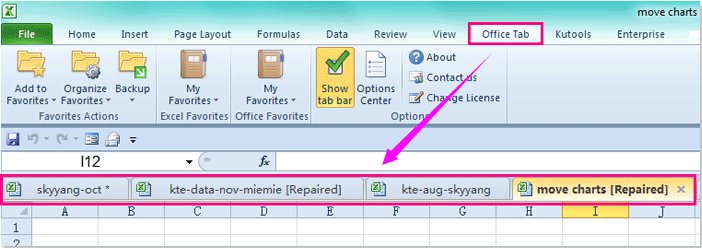
Luego haz clic en el nombre del libro de trabajo que deseas dejar abierto, haz clic derecho en la pestaña del nombre y selecciona Cerrar otros desde el menú contextual, como se muestra en la captura de pantalla:
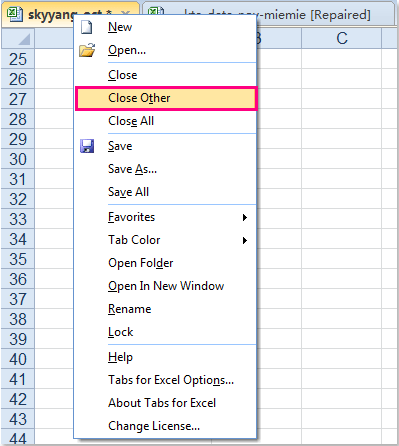
Y entonces, podrás ver que solo tu libro de trabajo activo permanece abierto.
Artículo relacionado:
¿Cómo cerrar rápidamente todos los libros de trabajo en Excel?
Las mejores herramientas de productividad para Office
Mejora tu dominio de Excel con Kutools para Excel y experimenta una eficiencia sin precedentes. Kutools para Excel ofrece más de300 funciones avanzadas para aumentar la productividad y ahorrar tiempo. Haz clic aquí para obtener la función que más necesitas...
Office Tab incorpora la interfaz de pestañas en Office y facilita mucho tu trabajo
- Habilita la edición y lectura con pestañas en Word, Excel, PowerPoint, Publisher, Access, Visio y Project.
- Abre y crea varios documentos en nuevas pestañas de la misma ventana, en lugar de hacerlo en ventanas separadas.
- ¡Aumenta tu productividad en un50% y reduce cientos de clics de ratón cada día!
Todos los complementos de Kutools. Un solo instalador
El paquete Kutools for Office agrupa complementos para Excel, Word, Outlook y PowerPoint junto con Office Tab Pro, ideal para equipos que trabajan en varias aplicaciones de Office.
- Suite todo en uno: complementos para Excel, Word, Outlook y PowerPoint + Office Tab Pro
- Un solo instalador, una licencia: configuración en minutos (compatible con MSI)
- Mejor juntos: productividad optimizada en todas las aplicaciones de Office
- Prueba completa de30 días: sin registro ni tarjeta de crédito
- La mejor relación calidad-precio: ahorra en comparación con la compra individual de complementos